Cara Backup Data dari iPhone ke Android
Metode Pemindahan Data iPhone ke Android

Pindah dari ekosistem Apple ke Android? Jangan khawatir, proses transfer data ternyata nggak serumit yang dibayangkan! Ada beberapa metode yang bisa kamu coba, masing-masing dengan kelebihan dan kekurangannya sendiri. Pilih metode yang paling sesuai dengan kebutuhan dan kenyamananmu. Yuk, kita bahas satu per satu!
Metode Transfer Data iPhone ke Android
Ada beberapa cara untuk memindahkan data dari iPhone ke Android, mulai dari metode yang simpel hingga yang lebih kompleks. Kecepatan dan kemudahan penggunaan setiap metode berbeda-beda, tergantung pada jumlah data yang dipindahkan dan perangkat yang digunakan. Berikut perbandingannya:
| Metode | Kecepatan | Kemudahan | Kelebihan | Kekurangan |
|---|---|---|---|---|
| Google Drive | Sedang | Sedang | Mudah digunakan, kompatibel dengan berbagai perangkat. | Membutuhkan koneksi internet yang stabil, proses upload dan download bisa memakan waktu lama tergantung ukuran data. |
| Move to iOS (dari Android ke iOS, kebalikannya tidak ada) | Cepat | Mudah | Transfer data secara langsung dan terintegrasi, termasuk kontak, pesan, foto, dan aplikasi. | Hanya bisa digunakan untuk transfer dari Android ke iOS, bukan sebaliknya. |
| Transfer Data Melalui Kabel dan Komputer (dengan bantuan software pihak ketiga) | Cepat | Sedang | Transfer data lebih cepat dan terjamin, cocok untuk data dalam jumlah besar. | Membutuhkan komputer dan software tambahan, proses setup bisa sedikit rumit. |
| Transfer Data Secara Manual (satu per satu) | Lambat | Mudah | Tidak membutuhkan aplikasi atau perangkat tambahan. | Proses yang sangat memakan waktu, tidak praktis untuk data dalam jumlah besar. |
Langkah-Langkah Transfer Data Menggunakan Google Drive (Metode yang Direkomendasikan)
Google Drive menawarkan cara yang relatif mudah dan praktis untuk memindahkan sebagian besar data dari iPhone ke Android. Meskipun kecepatannya tidak secepat metode kabel, kemudahan penggunaannya menjadi nilai plus.
- Pastikan Koneksi Internet Stabil: Sebelum memulai, pastikan iPhone dan Android terhubung ke jaringan Wi-Fi yang stabil. Koneksi yang buruk dapat menyebabkan proses transfer terganggu atau gagal.
- Backup Data di iPhone: Buka aplikasi Google Drive di iPhone. Pastikan Anda sudah login dengan akun Google yang sama yang akan Anda gunakan di Android. Sinkronkan semua data yang ingin dipindahkan, seperti foto, video, dan dokumen. Proses ini bisa memakan waktu, tergantung ukuran file.
- Instal Google Drive di Android: Pastikan aplikasi Google Drive sudah terpasang di perangkat Android Anda. Login dengan akun Google yang sama yang digunakan di iPhone.
- Download Data di Android: Setelah login, semua data yang sudah di-backup di iPhone akan muncul di Google Drive Android. Download file yang dibutuhkan satu per satu atau secara keseluruhan (tergantung kapasitas penyimpanan).
- Verifikasi Data: Setelah download selesai, periksa semua data yang telah dipindahkan untuk memastikan semuanya lengkap dan akurat.
Catatan: Untuk kontak, Anda bisa menggunakan fitur sinkronisasi kontak Google. Pastikan pengaturan kontak di iPhone dan Android terhubung ke akun Google yang sama.
Menggunakan Aplikasi Pihak Ketiga
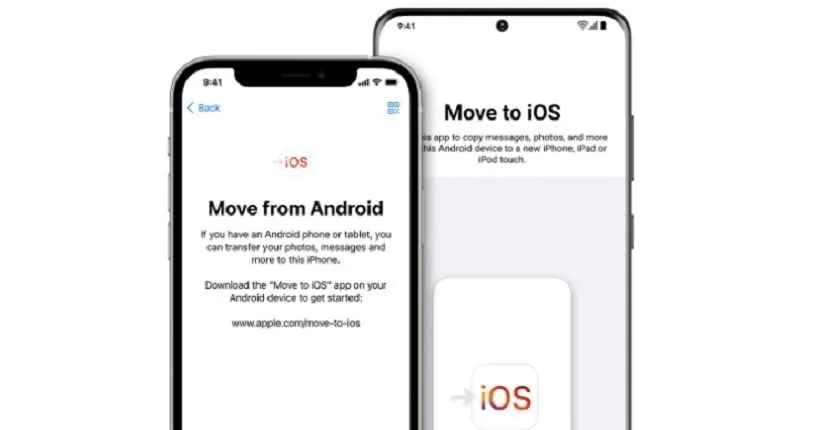
Pindah data dari iPhone ke Android nggak selalu ribet, lho! Selain metode bawaan, kamu bisa memanfaatkan aplikasi pihak ketiga yang dirancang khusus untuk memindahkan berbagai jenis data, mulai dari foto dan video hingga kontak dan pesan. Aplikasi ini menawarkan kemudahan dan fitur-fitur tambahan yang mungkin nggak kamu temukan di metode transfer standar. Tapi, ingat, selalu ada risiko yang perlu dipertimbangkan sebelum menggunakannya.
Memilih aplikasi yang tepat sangat penting untuk memastikan proses transfer data berjalan lancar dan aman. Perhatikan fitur-fitur yang ditawarkan, reputasi pengembang, dan ulasan pengguna sebelum memutuskan untuk mengunduhnya. Jangan sampai salah pilih dan malah data kamu yang jadi korban!
Aplikasi Pihak Ketiga Populer untuk Transfer Data
Beberapa aplikasi populer menawarkan fitur transfer data antar perangkat, masing-masing dengan kelebihan dan kekurangannya. Berikut beberapa pilihan yang bisa kamu pertimbangkan, lengkap dengan fitur unggulannya.
- Switch Mobile Transfer: Aplikasi ini dikenal dengan antarmuka yang mudah dipahami dan proses transfer yang relatif cepat. Fitur utamanya adalah kemampuan untuk memindahkan berbagai jenis data, termasuk kontak, pesan, foto, video, dan aplikasi. Proses transfernya terbilang intuitif dan cocok bagi pengguna yang kurang familiar dengan transfer data antar sistem operasi.
- AnyTrans: Menawarkan fitur transfer yang lebih komprehensif, termasuk kemampuan untuk memilih data yang ingin dipindahkan secara selektif. AnyTrans juga mendukung berbagai format file dan biasanya menawarkan dukungan pelanggan yang baik. Namun, aplikasi ini mungkin membutuhkan sedikit waktu untuk mempelajari fitur-fiturnya.
- Copy My Data: Aplikasi ini fokus pada kemudahan penggunaan. Desainnya yang minimalis memudahkan proses transfer data tanpa memerlukan keahlian teknis khusus. Meskipun fiturnya mungkin tidak selengkap aplikasi lain, Copy My Data cocok bagi pengguna yang menginginkan proses transfer yang cepat dan sederhana.
Selain ketiga aplikasi di atas, masih banyak aplikasi lain yang tersedia di Google Play Store dan Apple App Store. Pastikan kamu membaca ulasan pengguna sebelum memutuskan untuk menggunakannya.
Poin Penting Sebelum Menggunakan Aplikasi Pihak Ketiga
Sebelum kamu memutuskan untuk menggunakan aplikasi pihak ketiga, ada beberapa hal penting yang perlu kamu perhatikan untuk menghindari masalah yang tidak diinginkan.
- Baca ulasan pengguna: Periksa ulasan pengguna di toko aplikasi untuk mengetahui pengalaman pengguna lain dengan aplikasi tersebut. Perhatikan komentar mengenai keamanan dan kinerja aplikasi.
- Periksa izin aplikasi: Pastikan kamu memahami izin apa saja yang diminta oleh aplikasi tersebut. Jangan izinkan akses yang tidak perlu untuk melindungi privasi data kamu.
- Cadangkan data kamu: Sebelum memulai transfer data, selalu cadangkan data kamu di perangkat lama sebagai langkah pencegahan jika terjadi kesalahan selama proses transfer.
- Pastikan koneksi internet stabil: Proses transfer data biasanya membutuhkan koneksi internet yang stabil. Pastikan kamu terhubung ke jaringan Wi-Fi yang handal.
Daftar Aplikasi dan Toko Aplikasi
| Nama Aplikasi | Toko Aplikasi |
|---|---|
| Switch Mobile Transfer | Google Play Store |
| AnyTrans | Google Play Store |
| Copy My Data | Google Play Store |
Peringatan: Menggunakan aplikasi pihak ketiga untuk mentransfer data melibatkan risiko keamanan. Pastikan kamu hanya menggunakan aplikasi dari pengembang yang terpercaya dan selalu perhatikan izin akses yang diminta oleh aplikasi tersebut. Jangan pernah memberikan akses ke informasi sensitif jika kamu tidak yakin dengan keamanan aplikasi tersebut. Kehilangan data atau kebocoran data pribadi adalah risiko yang harus kamu pertimbangkan.
Pemindahan Data Tertentu (Kontak, Foto, Aplikasi)
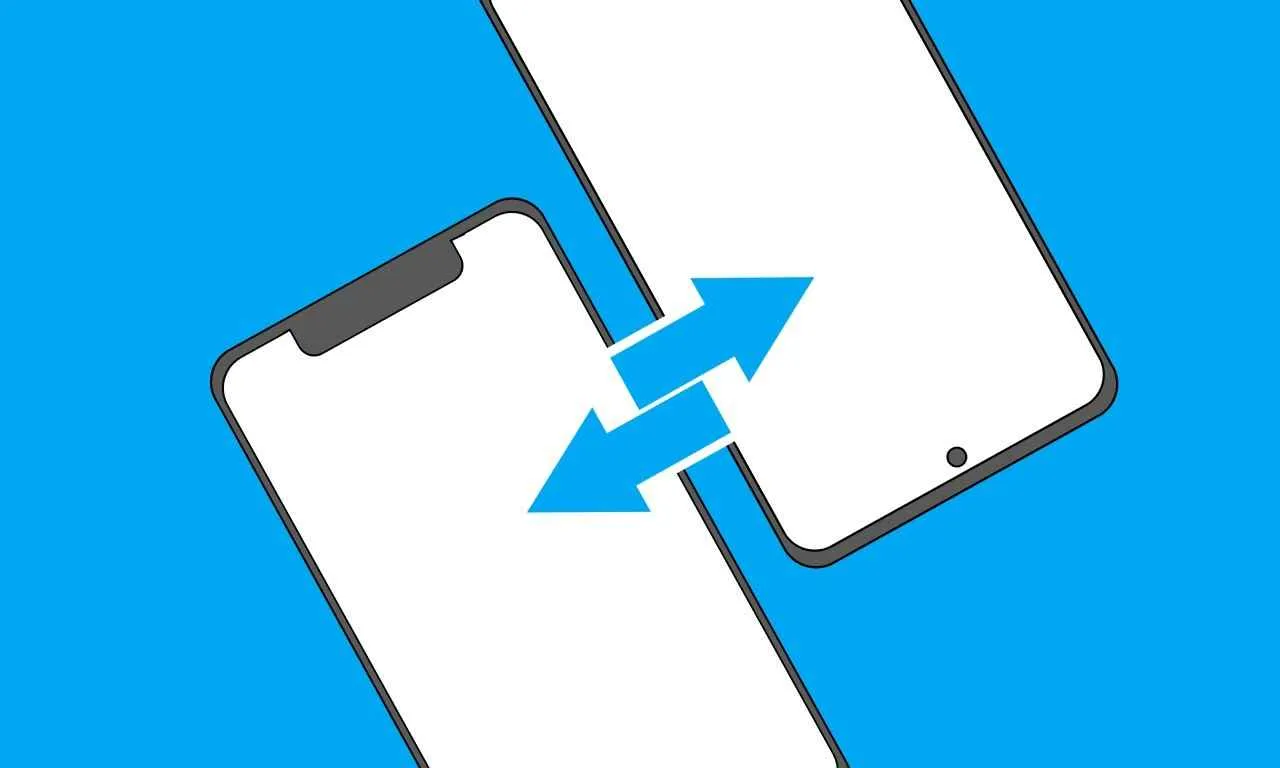
Migrasi data dari iPhone ke Android nggak selalu harus serba otomatis. Kadang, kita cuma butuh pindahkan data tertentu aja, kayak kontak, foto, atau aplikasi. Tenang, prosesnya nggak serumit yang dibayangkan kok! Berikut ini panduan praktisnya, dijamin bikin kamu lancar pindah platform tanpa ribet.
Memindahkan Kontak dari iPhone ke Android
Pindah kontak dari iPhone ke Android bisa dilakukan dengan beberapa cara. Cara termudah adalah dengan memanfaatkan akun Google. Pastikan akun Google kamu sudah terhubung di iPhone. Setelah itu, sinkronisasi kontak dari iPhone ke akun Google akan otomatis terjadi. Cara lainnya adalah dengan mengekspor kontak dari iPhone sebagai file VCF (vCard), lalu impor ke akun Google atau langsung ke perangkat Android.
- Sinkronisasi dengan akun Google: Buka pengaturan iPhone, pilih “Kontak”, lalu pilih akun Google yang ingin digunakan untuk sinkronisasi. Pastikan opsi sinkronisasi kontak diaktifkan.
- Ekspor dan Impor File VCF: Di iPhone, buka aplikasi Kontak, lalu ekspor kontak ke file VCF. File ini kemudian bisa diimpor ke aplikasi Kontak di Android.
Memindahkan Foto dan Video dari iPhone ke Android
Foto dan video adalah aset berharga yang perlu dipindahkan dengan hati-hati. Untungnya, ada banyak cara untuk memindahkannya, mulai dari cara manual hingga memanfaatkan layanan cloud.
- Transfer via Kabel USB: Sambungkan iPhone dan Android menggunakan adaptor dan kabel USB. Kemudian, salin foto dan video dari iPhone ke Android secara manual. Cara ini paling mudah dipahami bagi pengguna awam.
- Menggunakan Layanan Cloud: Layanan cloud seperti Google Photos, iCloud, atau Dropbox bisa menjadi solusi yang praktis. Unggah foto dan video dari iPhone ke layanan cloud pilihan, lalu unduh ke Android. Perlu diperhatikan kuota penyimpanan yang tersedia.
Memindahkan Data Aplikasi dari iPhone ke Android
Memindahkan data aplikasi dari iPhone ke Android memang sedikit lebih rumit, karena keterbatasan kompatibilitas antar platform. Tidak semua aplikasi tersedia di kedua platform, dan bahkan jika tersedia, transfer data aplikasi tidak selalu otomatis. Beberapa aplikasi menawarkan fitur impor/ekspor data, sementara yang lain mungkin memerlukan instalasi ulang dan konfigurasi ulang.
- Cek Fitur Impor/Ekspor: Beberapa aplikasi memiliki fitur built-in untuk mengekspor data pengguna. Periksa pengaturan aplikasi di iPhone untuk melihat apakah ada opsi ini. Jika ada, ekspor datanya dan impor ke versi Android aplikasi yang sama.
- Instal Ulang dan Konfigurasi Ulang: Untuk sebagian besar aplikasi, cara paling praktis adalah menginstal ulang aplikasi di Android dan mengkonfigurasi ulang pengaturan dan akun.
Memindahkan Data Kalender dari iPhone ke Android
Sama seperti kontak, kalender juga bisa disinkronkan melalui akun Google. Pastikan akun Google kamu sudah terhubung di iPhone dan Android. Sinkronisasi kalender akan otomatis terjadi setelah pengaturan yang tepat dilakukan.
- Sinkronisasi dengan Akun Google: Pastikan akun Google yang sama terhubung di kedua perangkat. Buka pengaturan Kalender di iPhone dan Android, dan pastikan sinkronisasi dengan akun Google diaktifkan.
- Ekspor dan Impor File ICS: Sebagai alternatif, kamu bisa mengekspor kalender dari iPhone sebagai file ICS (iCalendar), lalu impor ke aplikasi Kalender di Android. Cara ini lebih manual, tapi tetap efektif.
Persiapan Sebelum Memindahkan Data
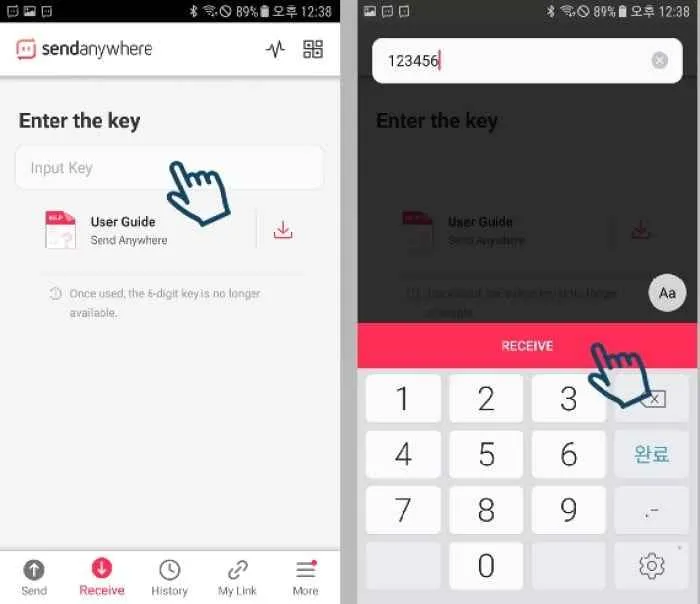
Migrasi data dari iPhone ke Android? Sounds challenging, but it doesn’t have to be a headache! Sebelum kamu mulai proses transfer data yang mungkin memakan waktu ini, ada beberapa persiapan penting yang perlu kamu lakukan. Langkah-langkah ini akan memastikan prosesnya berjalan lancar dan data kamu aman terlindungi.
Menyiapkan semuanya sebelum memulai akan menghemat waktu dan mencegah potensi masalah di tengah jalan. Bayangkan, proses sudah setengah jalan, eh ternyata ada kendala penyimpanan! Makanya, siapkan semuanya dengan matang ya!
Checklist Persiapan Sebelum Transfer Data
Berikut ini checklist yang perlu kamu periksa sebelum memulai proses transfer data dari iPhone ke Android. Pastikan semua poin di bawah ini sudah terpenuhi untuk meminimalisir kendala!
- Cadangkan data iPhone: Ini langkah paling krusial! Backup semua data pentingmu, termasuk foto, video, kontak, pesan, dan aplikasi. Jika terjadi kesalahan selama transfer, kamu masih punya cadangan data. Jangan sampai menyesal karena kehilangan kenangan berharga, ya!
- Koneksi internet stabil: Proses transfer data, terutama jika datanya banyak, membutuhkan koneksi internet yang stabil dan cepat. Pastikan kamu terhubung ke jaringan WiFi yang handal untuk menghindari kendala transfer yang terputus-putus.
- Periksa kapasitas penyimpanan Android: Pastikan perangkat Androidmu memiliki ruang penyimpanan yang cukup untuk menampung semua data dari iPhone. Jangan sampai proses transfer gagal karena memori penuh. Langkah-langkah pengecekannya akan dijelaskan di bawah.
Memeriksa Kapasitas Penyimpanan Android
Mengecek kapasitas penyimpanan Android sangat penting sebelum memulai transfer data. Kamu nggak mau kan proses transfer terhenti di tengah jalan karena memori penuh? Berikut cara mudahnya:
- Buka menu Settings di perangkat Android kamu.
- Cari menu Storage atau Penyimpanan. Nama menunya mungkin sedikit berbeda tergantung merek dan versi Android.
- Periksa berapa banyak ruang penyimpanan yang tersedia dan berapa banyak yang sudah terpakai. Bandingkan dengan total kapasitas data yang akan kamu transfer dari iPhone. Pastikan ada ruang kosong yang cukup.
Tips Mengoptimalkan Ruang Penyimpanan
Optimalkan ruang penyimpanan sebelum dan sesudah transfer data. Hapus aplikasi yang jarang digunakan, foto dan video yang sudah tersimpan di cloud, serta file-file yang tidak penting. Setelah transfer, periksa kembali dan hapus file duplikat.
Mengatasi Masalah Umum

Pindah data dari iPhone ke Android? Kedengarannya mudah, tapi terkadang prosesnya bisa bikin kepala pusing. Dari koneksi yang tiba-tiba putus sampai file yang nggak mau pindah, berbagai masalah bisa muncul. Tenang, kita bahas solusi praktisnya biar kamu nggak stres!
Berikut ini beberapa masalah umum yang sering dihadapi saat memindahkan data dari iPhone ke Android, beserta penyebab dan solusinya. Jangan sampai kejadian yang sama menimpa kamu, ya!
Masalah Umum dan Solusinya
| Masalah | Penyebab | Solusi |
|---|---|---|
| Koneksi Terputus | Kabel USB rusak, port USB bermasalah, atau gangguan koneksi Wi-Fi. | Coba gunakan kabel USB lain yang berfungsi dengan baik. Periksa port USB di perangkat dan pastikan tidak ada kotoran yang menghalangi. Jika menggunakan Wi-Fi, pastikan koneksi internet stabil dan kuat. Restart perangkat iPhone dan Android. |
| File Tidak Terpindahkan | Ukuran file terlalu besar, format file tidak didukung, atau ruang penyimpanan di perangkat Android penuh. | Hapus beberapa file di Android untuk menambah ruang penyimpanan. Pastikan format file yang dipindahkan didukung oleh perangkat Android. Untuk file yang berukuran besar, pertimbangkan untuk memindahkannya secara bertahap atau menggunakan metode transfer data lain. |
| Aplikasi Tidak Terpasang | Aplikasi yang ingin dipindahkan tidak tersedia di Google Play Store atau tidak kompatibel dengan perangkat Android. | Cari aplikasi alternatif yang memiliki fungsi serupa di Google Play Store. Pastikan sistem operasi Android Anda kompatibel dengan aplikasi tersebut. |
| Data Rusak | Proses transfer data terganggu atau file sumber rusak. | Coba ulangi proses transfer data. Jika masalah berlanjut, periksa integritas file sumber di iPhone. Jika memungkinkan, buat backup file sumber terlebih dahulu sebelum melakukan transfer. |
Langkah-Langkah Troubleshooting Koneksi Terputus
Koneksi yang putus di tengah proses transfer data bisa bikin frustasi. Berikut langkah-langkah yang bisa kamu coba:
- Pastikan kabel USB terhubung dengan baik ke kedua perangkat.
- Coba gunakan port USB yang berbeda di perangkat Android.
- Restart perangkat iPhone dan Android.
- Jika menggunakan Wi-Fi, pastikan koneksi internet stabil dan kuat. Periksa pengaturan jaringan di kedua perangkat.
- Coba gunakan metode transfer data lain, misalnya melalui layanan cloud seperti Google Drive atau iCloud.
Contoh Skenario dan Solusi
Bayangkan kamu sedang memindahkan foto dari iPhone ke Android menggunakan aplikasi pihak ketiga. Tiba-tiba proses berhenti dan muncul pesan error “Transfer Failed”. Kemungkinan besar, penyebabnya adalah koneksi internet yang tidak stabil atau kapasitas penyimpanan Android yang penuh. Solusinya? Periksa koneksi internet dan kosongkan ruang penyimpanan di Android. Jika masih gagal, coba ulangi proses transfer dengan memastikan koneksi internet yang stabil dan cukup ruang penyimpanan.
Skenario lain: Kamu mencoba memindahkan kontak, tapi hanya sebagian yang berhasil dipindahkan. Kemungkinan besar, format file kontak yang digunakan tidak kompatibel dengan Android. Solusinya? Gunakan metode transfer data yang berbeda, misalnya dengan menggunakan akun Google untuk sinkronisasi kontak.
Akhir Kata
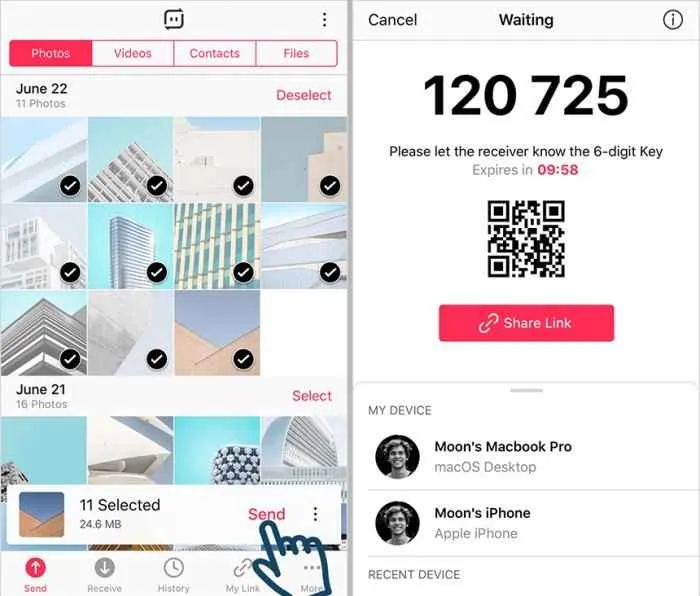
Beralih dari iPhone ke Android nggak perlu bikin pusing tujuh keliling! Dengan panduan lengkap ini, proses transfer data bisa berjalan lancar dan efisien. Pilih metode yang paling sesuai dengan kebutuhan dan kemampuanmu, dan jangan lupa untuk selalu berhati-hati saat menggunakan aplikasi pihak ketiga. Selamat menikmati pengalaman baru di dunia Android!


What's Your Reaction?
-
0
 Like
Like -
0
 Dislike
Dislike -
0
 Funny
Funny -
0
 Angry
Angry -
0
 Sad
Sad -
0
 Wow
Wow








